
01调用COPY/CO复制命令,复制平面布置图上客厅D立面的平面部分,并对图形进行旋转。
02调用LINE/L直线命令、OFFSET/O偏移命令和TRIM/TR修剪命令,绘制客厅D立面的基本轮廓,如图7-82所示。
03调用OFFSET/O偏移命令和LINE/L直线命令,绘制顶棚造型,如图7-83所示。
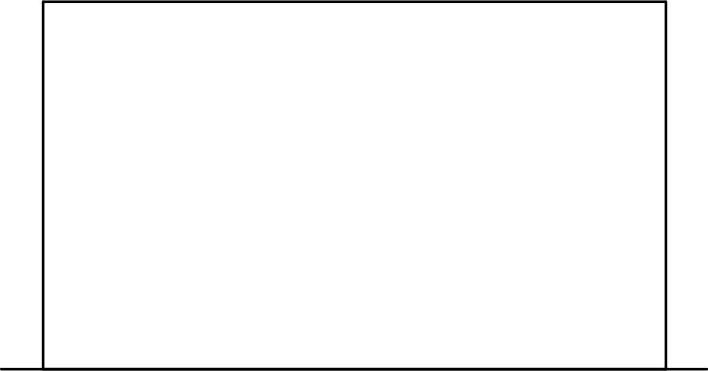
图7-82 绘制基本轮廓
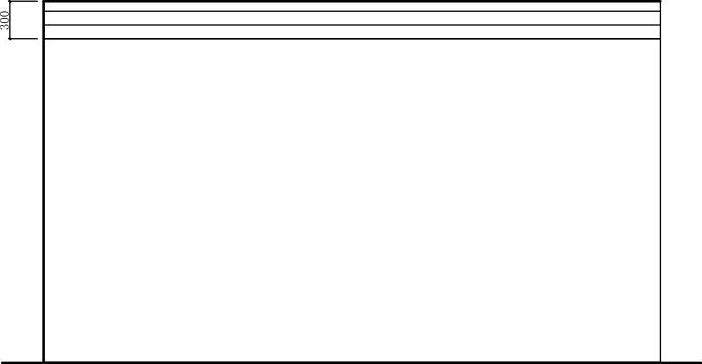
图7-83 绘制顶棚造型
04调用LINE/L直线命令,划分区域,如图7-84所示。
05调用PLINE/PL多段线命令,在电视背景墙的两侧绘制折线,表示是空的,如图7-85所示。
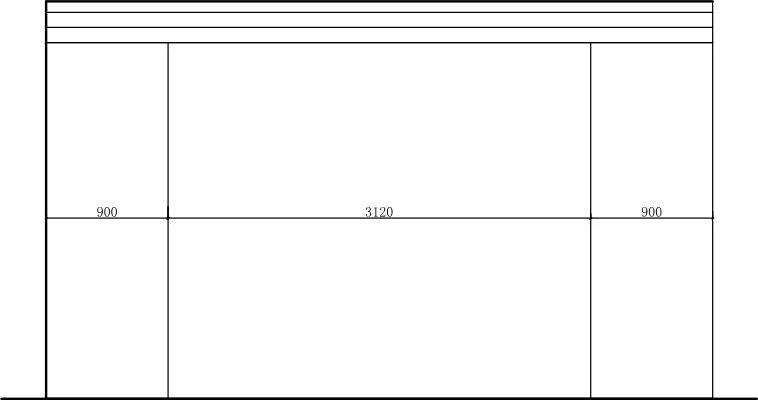
图7-84 划分区域
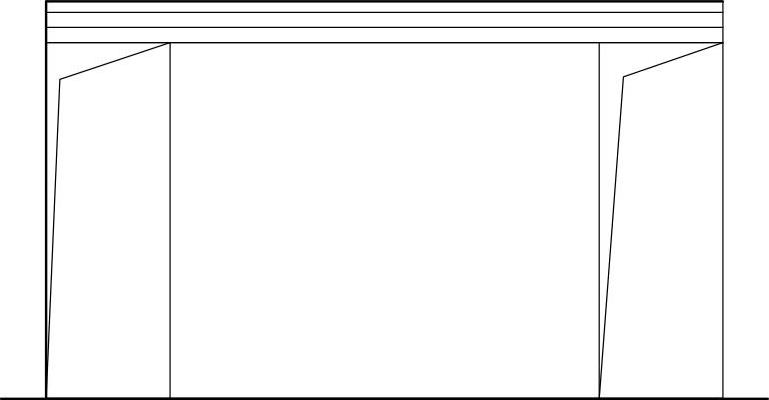
图7-85 绘制折线
06调用LINE/L直线命令,绘制踢脚线,如图7-86所示。
07调用LINE/L直线命令和OFFSET/O偏移命令,将电视背景墙划分成三部分,如图7-87所示。
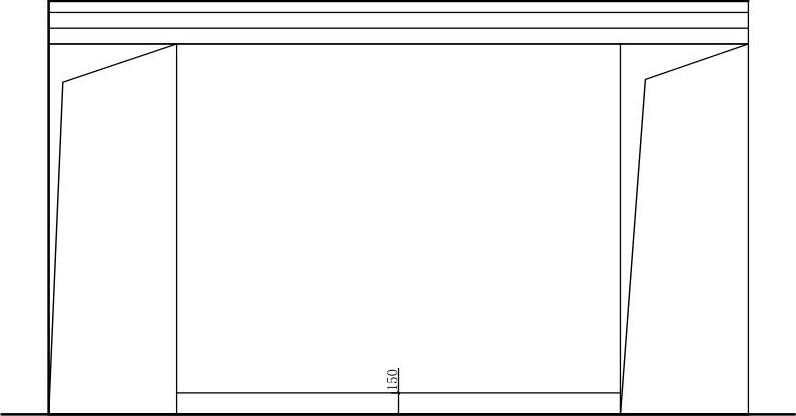
图7-86 绘制踢脚线
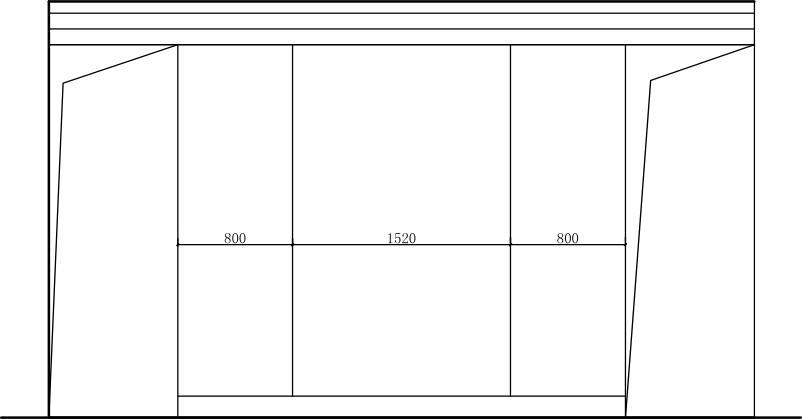
图7-87 划分墙面
08调用RECTANG/REC矩形命令,绘制电视柜的台面,如图7-88所示。(www.daowen.com)
09调用LINE/L直线命令和OFFSET/O偏移命令,绘制电视背景墙中间部分的造型图案,如图7-89所示。
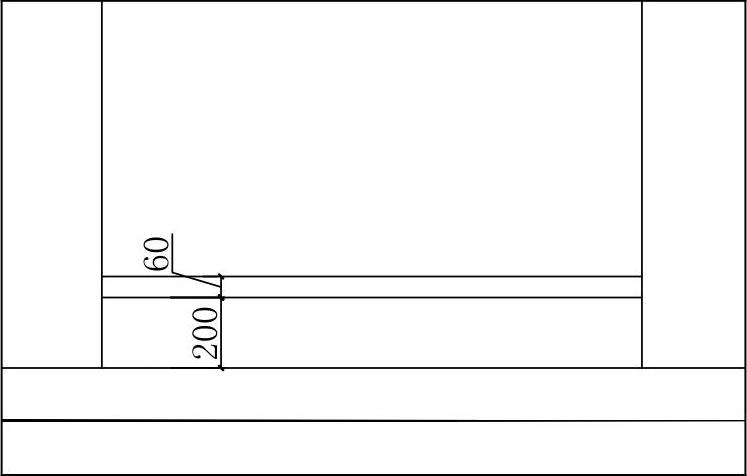
图7-88 绘制台面
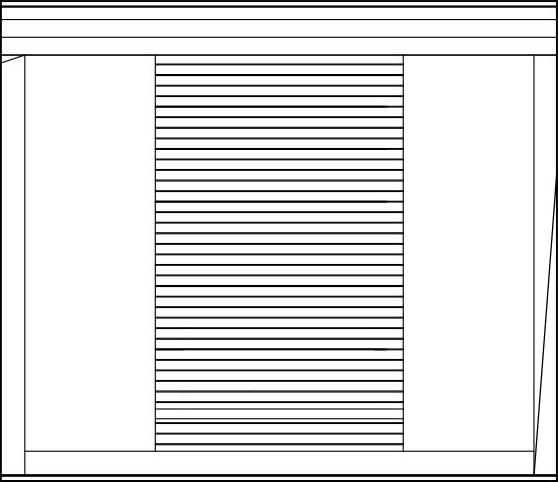
图7-89 绘制电视背景墙造型
10调用HATCH/H图案填充命令,对两侧填充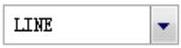 图案,效果如图7-90所示。
图案,效果如图7-90所示。
11插入图块。电视和装饰物等图形可直接从图库中调用,并进行修剪,效果如图7-91所示。
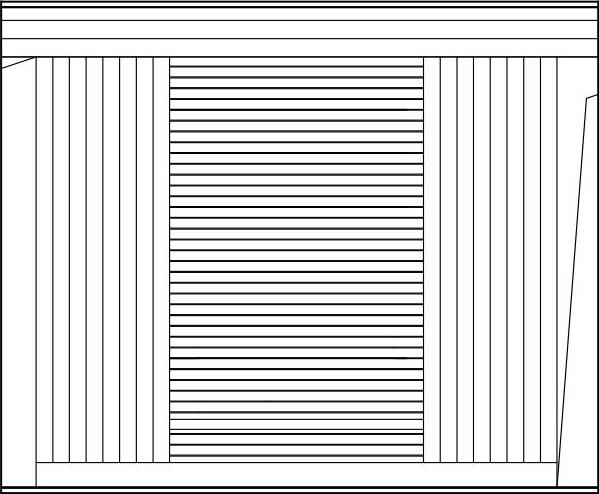
图7-90 填充图案
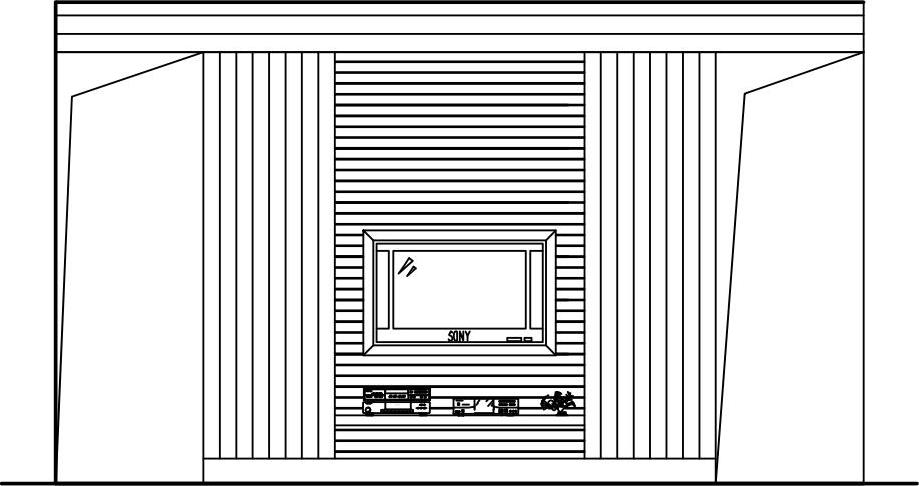
图7-91 插入图块
12设置“BZ_标注”为当前图层,设置当前注释比例为1:50。
13调用线性标注命令DIMLINEAR进行尺寸标注,如图7-92所示。
14调用多重引线命令对材料进行标注,结果如图7-93所示。
15调用插入图块命令INSERT,插入“图名”图块,设置D立面图名称为“客厅D立面图”,客厅D立面图绘制完成。
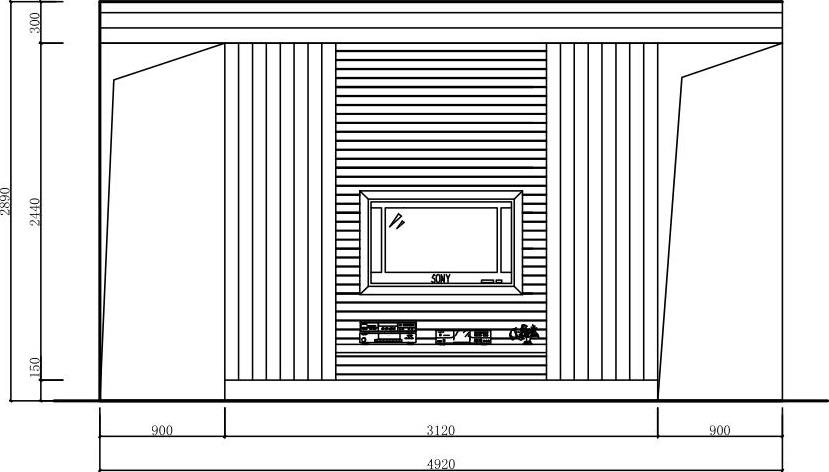
图7-92 尺寸标注
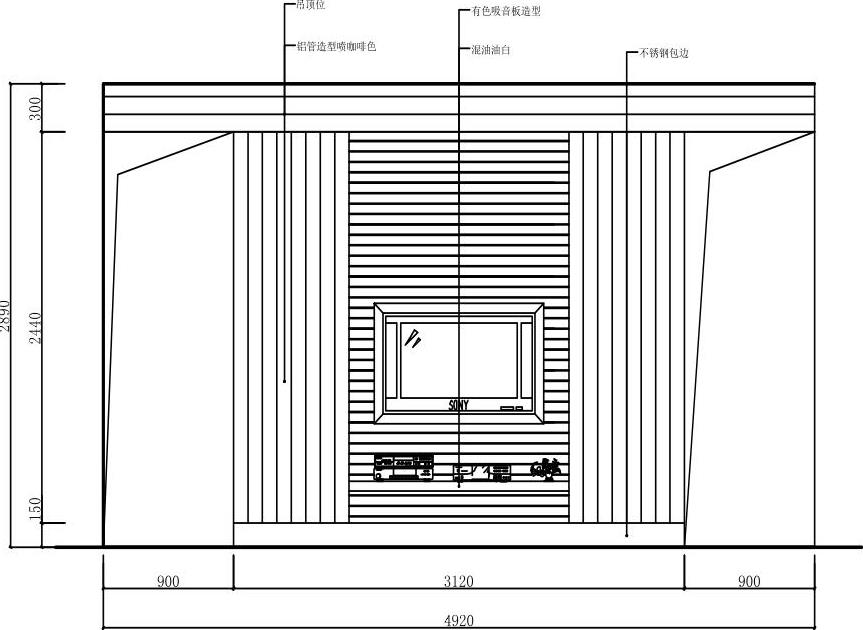
图7-93 文字标注
免责声明:以上内容源自网络,版权归原作者所有,如有侵犯您的原创版权请告知,我们将尽快删除相关内容。






